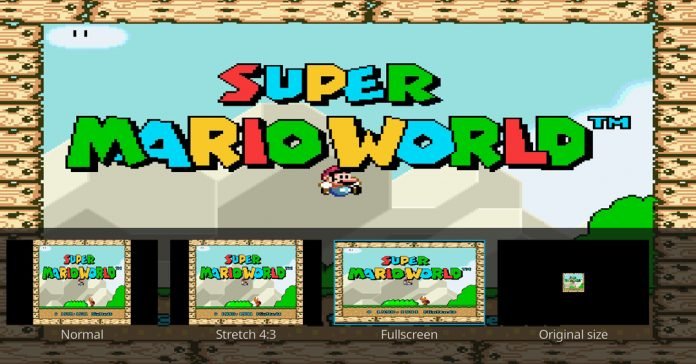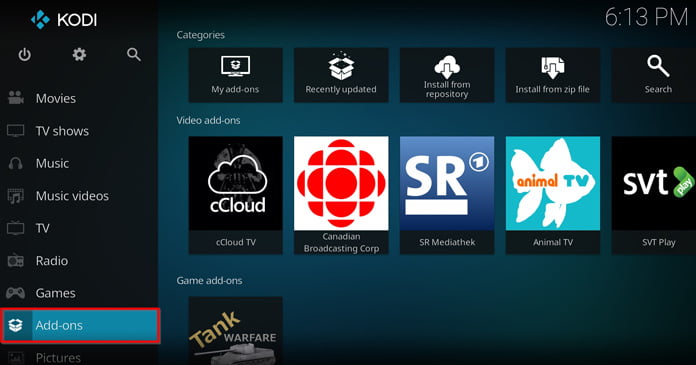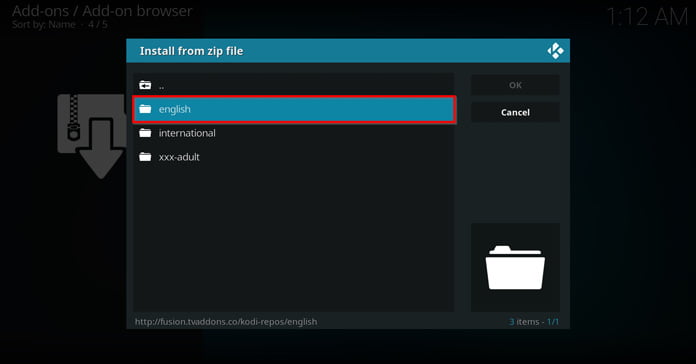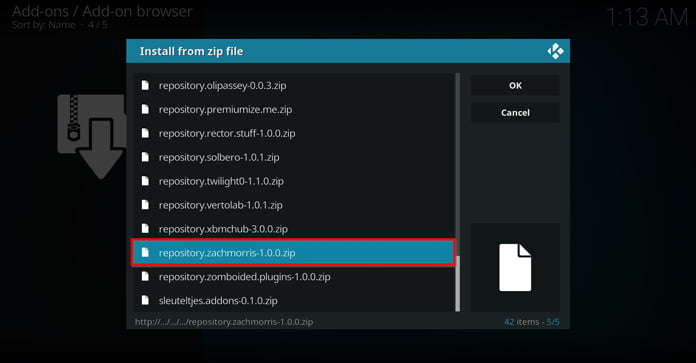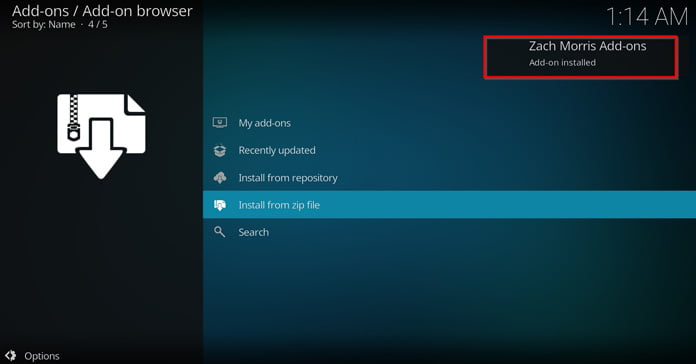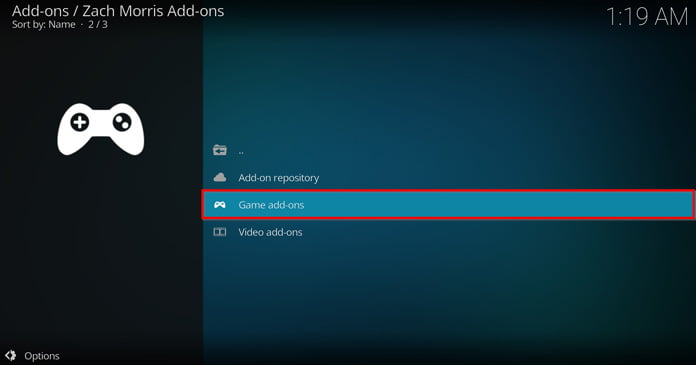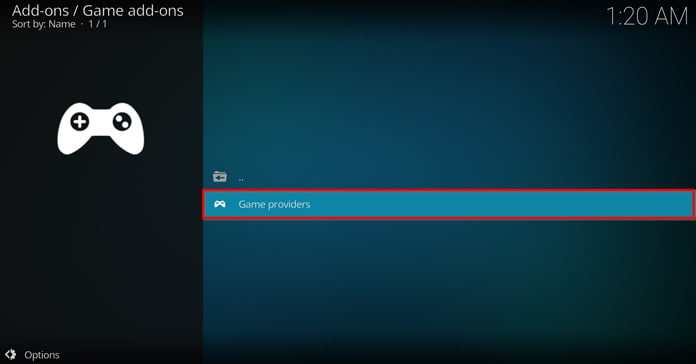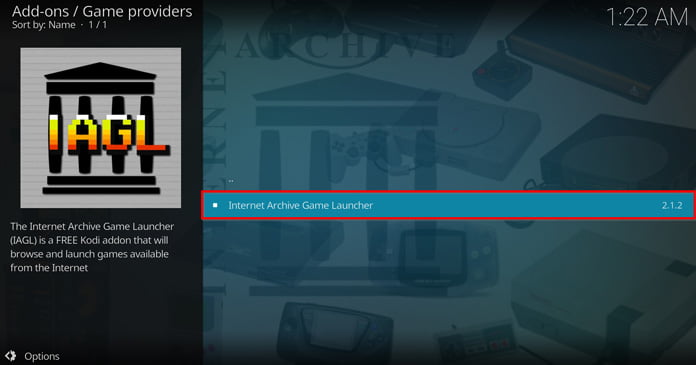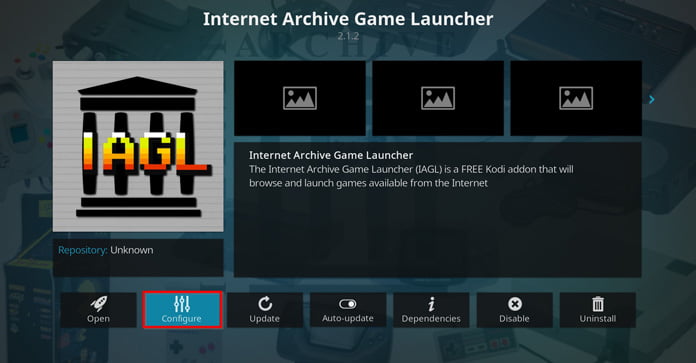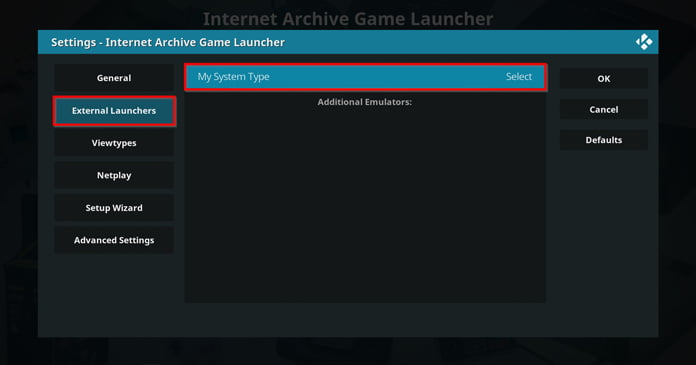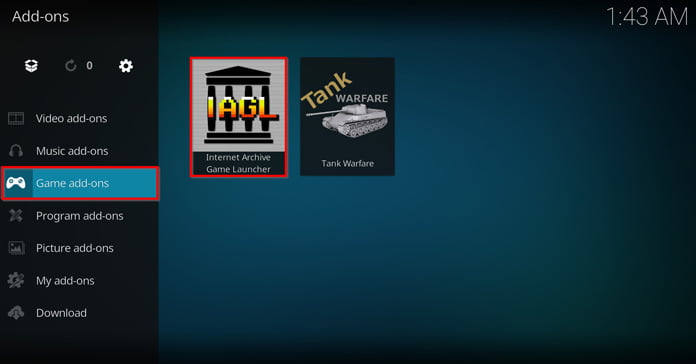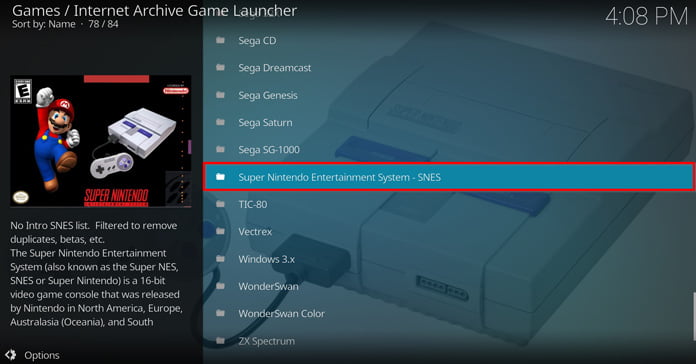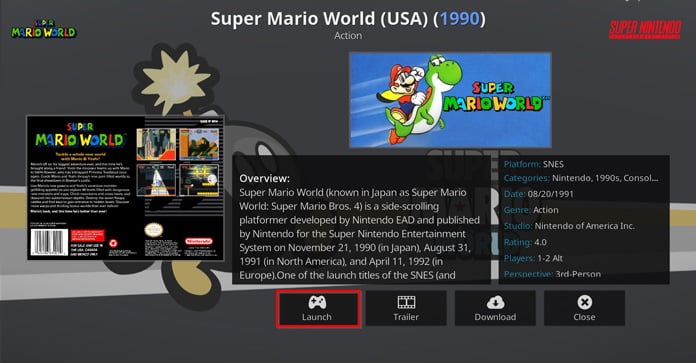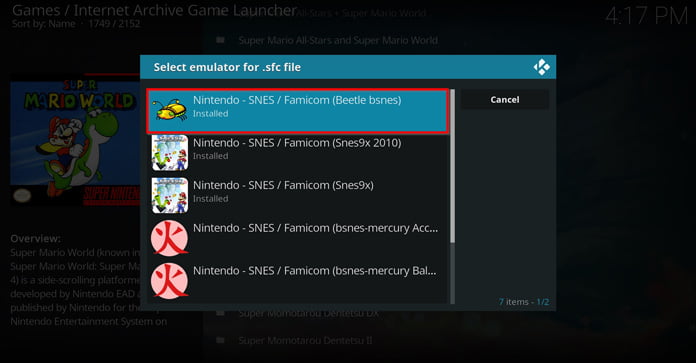Retro-spelande är mer populärt än någonsin, och tillsammans med Kodi går det att ta del av många av klassikerna. Allt som behövs är en enhet (mobil, dator eller surfplatta) som ger stöd för Kodi – ingenting mer.
I Kodi finns inbyggda emulatorer och spel tillgängliga via ett tillägg kallat ”Internet Archive ROM Launcher”, som gör det möjligt att ladda ner retrospel direkt, helt gratis, utan att ni behöver besöka några skumma webbsajter.
Då många (nästan alla) äldre retro-titlar inte längre säljs är det också helt lagligt att ladda ner dem. Retro-titlar som inte ses som ”abandonware” går heller inte att hitta. Men ni kan vara lugna – spelbiblioteket är enormt, och det finns trevliga retrotitlar att hitta för precis alla.
Tips: Kodi-tillägg som du installerar via tredjepartskällor kan ge dig tillgång till material från piratströmmar, trots att du inte har samtyckt om att titta på piratkopierat material.
Att dölja sin webbtrafik med en bra VPN är därför en god idé, så att upphovsrättslobbyn får möjlighet att skicka kravbrev till dig. Läs gärna mer om hur du hittar en bra VPN i vår samlingsartikel om de bästa VPN-tjänsterna i Sverige.
För närvarande finns spel tillgängliga för följande konsoler:
- Atari
- Commodore 64
- Game Boy Classic
- Game Boy Color
- MS-DOS
- Nintendo (NES, SNES och N64)
- Sega Dreamcast
- Sega Genesis
- Sega Saturn
Och ett antal fler.
Installera retro-spel på Kodi
För enkelhetens skull delas guiden in i två delar. Vi börjar med att ge Kodi behörighet att installera tredjeparts-appar.
Del 1: Tillåt installationer från okända källor
Steg 1: Från huvudmenyn – tryck på kugghjulet för att komma till ”Settings.”
Steg 2: Ta er till ”System”
Steg 3: Välj efter detta ”Add-ons” och bocka för ”Unknown Sources”
Steg 4: Bekräfta att tredjepartsappar ska tillåtas. Efter detta är slutfört kan vi ta oss till nästa del i guiden.
Innan ni fortsätter: En bra VPN-tjänst är mer eller mindre ett måste för alla Kodi-användare. Utan en sådan är all er internettrafik synlig för bland annat myndigheter och internetoperatörer – en övervakning som kan vara skön att slippa. Utöver detta ingår även andra fördelar såsom:
- Tillgång till Netflix fullständiga utbud
- Tillgång till BBC iPlayer
- Och mycket mer..
Jag har själv provat ett 60-tal VPN-leverantörer, och menar att Cyberghost(recension) erbjuder den kvickaste och mest prisvärda tjänsten just nu. Men om ni själva vill jämföra är alltid topplistan ett bra val.
Del 2: Installera källan – ”Fusion”
Steg 1: Ta er tillbaka till huvudmenyn och klicka på kugghjulsikonen.
Steg 2: Klicka på ”File Manager”
Steg 3: Dubbelklicka därefter på ”Add source”
Steg 4: Dubbelklicka på ”<None>”
Steg 5: Skriv in http://fusion.tvaddons.co och klicka på ”OK”
Steg 6: Döp källan till ”Fusion” och tryck ”OK”
Steg 7: Tryck på Esc/Back för att ta er tillbaka till huvudmenyn. Väl där klickar ni på ”Add-ons”
Steg 8: Öppna paket-installeraren som ni hittar längst upp till vänster.
Steg 9: Välj ”Install from zip file”
Steg 10: Välj ”Fusion”
Steg 11: Välj mappen vid namn ”Kodi Repos”
Steg 12: Välj ”English”
Steg 13: Scrolla ner och välj ”repository.zachmorris-1.0.0.zip”
Steg 14: En popup-ruta berättar att installationen gick som den skulle.
Steg 15: Klicka på ”Install from repository”
Steg 16: Välj ”Zach Morris Add-ons”
Steg 17: Välj ”Game Add-ons”
Steg 18: Välj ”Game Providers”
Steg 19: Välj ”Internet Archive Game Launcher”
Steg 20: Välj ”Install”
Steg 21: Välj ”OK”
Steg 22: Om installationen gått som den ska dyker en popup-ruta upp
Steg 23: Klicka på ”Internet Archive Game Launcher”
Steg 24: Välj ”Configure”
Steg 25: Ta er till ”External Launchers” och välj ”My System Type”
Steg 26: Välj ert operativsystem i rull-listen. Då guiden genomförs på en Windows-burk väljer jag ”Windows”. Det finns även stöd för bland annat OSX, Android, LibreELEC, Linux samt många fler alternativ.
Steg 27: Ta er vidare till ”Setup Wizard” och ta en titt vid ”Emulator Launcher”. Om inte ”Kodi Retroplayer” är aktiverad – gör detta via rull-listen och välj ”OK”. Om ”Emulator Launcher” är förvalt kan ni hoppa över detta steg.
Steg 27: Ta er tillbaka till huvudmenyn genom att trycka ESC/Back. Ta er till ”Add-ons” -> ”Game Add-ons” och välj ”Internet Archive Game Launcher”
Steg 27: Acceptera användaravtalet genom att välja ”Agree”
Steg 28: Klicka på ”Browse all lists” och välj den retro-konsol som ni vill använda dig av. I denna guide lirar vi lite Super Nintendo, som ni ser nedan.
Steg 29: Välj det spel som lockar mest. Själv valde jag klassikern Super Mario World. Klicka på ”Launch” för att ladda ner spelet och komma igång.
Steg 30: Välj och installera en passande emulator. ”Beetle Bsnes” fungerar hur bra som helst, och så gör även ”Snes9x”-varianterna.
Steg 31: Nu lider kämpandet mot sitt slut, och tiden är snart inne att njuta av lite retro-spel. Om ni vill bli av med sorgkanterna på sidan – välj ”Options” -> ”Stretch Mode” och ”Full Screen”. Tack vare detta skalas bilden om till widescreen-format.
Steg 31: För att konfigurera spelkontrollen – välj ”Settings” och sedan ”Controls”. En stabil variant finns att köpa på Webbhallen för 99 kronor.
Steg 32: Utforska gärna övriga alternativ. I ”Internet Game Launcher” finns allt: NES, Sega Gensis, Sega Dreamcast, Nintendo 64 och mycket mer. På bilden nedan är jag i full gång med att spela ID Software-klassikern ”Doom” från 1995.
Är det någonting som saknas eller vill du berätta mer om ditt favoritspel? Om så är fallet – hör gärna av er via kommentarsfältet.